腾讯文档在线表格怎么添加选择按钮
时间:2022-03-16 11:09:50 作者:无名 浏览量:57
腾讯文档是一款可多人同时编辑的在线文档,支持在线Word/Excel/PPT/PDF/收集表/思维导图/流程图多种类型。可以在电脑端(PC客户端、腾讯文档网页版)、移动端(腾讯文档App、腾讯文档微信/QQ小程序)、iPad(腾讯文档APP)等多类型设备上随时随地查看和修改文档。打开网页就能查看和编辑,云端实时保存,权限安全可控
腾讯文档在线表格怎么添加选择按钮?腾讯文档在线表格制作的时候,想要添加选择按钮,该怎么添加呢?下面我们就来看看详细的教程,需要的朋友可以参考下
腾讯文档也是可以和其他文档一样给表格添加选择按钮的,极大地方便了我们的操作,下面就教大家怎么添加选择按钮。
1、首先打开表格,点击右上角的数据。
2、在数据里面点击数据验证。
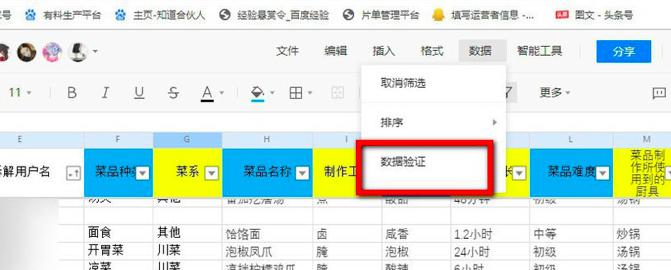
3、在里面设置数据有效性。
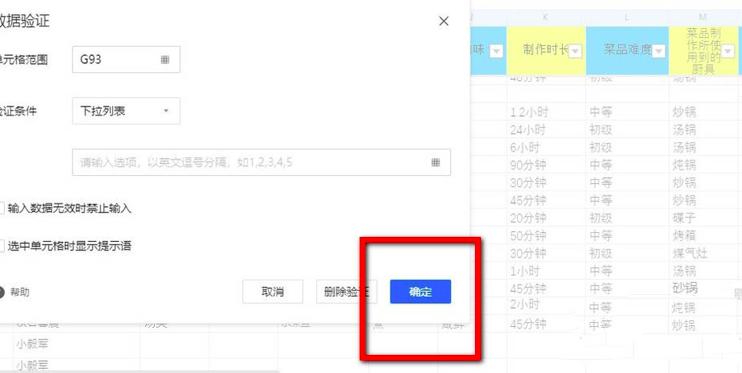
4、输入需要选择的内容,用英文逗号隔开,然后点击确定。
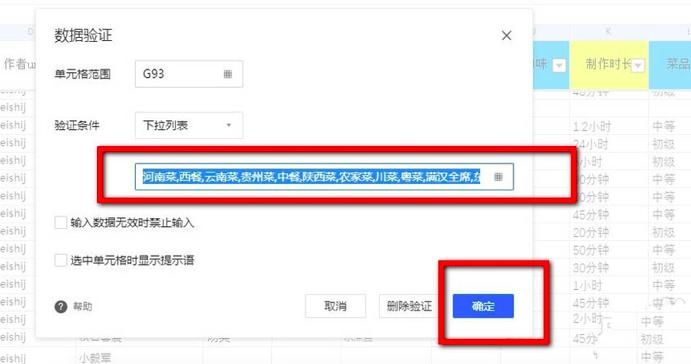
5、这样在表格里面就可以选择自己想要的内容了。
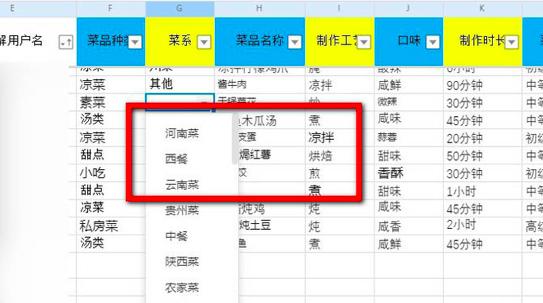
6、下拉表格可以将这些复制到下面的表格里面。
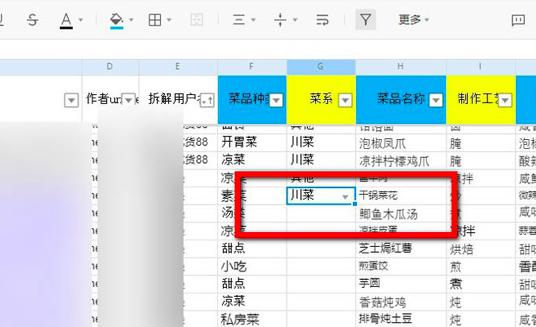
以上就是腾讯文档在线表格添加选择按钮的教程,希望大家喜欢
腾讯文档 1.0.0.289 官方版
- 软件性质:国产软件
- 授权方式:免费版
- 软件语言:简体中文
- 软件大小:28514 KB
- 下载次数:940 次
- 更新时间:2022/3/16 12:31:45
- 运行平台:WinAll...
- 软件描述:腾讯文档是一款由深圳腾讯科技有限公司开发的云文档云笔记软件,你可以通过自己的QQ... [立即下载]
相关资讯
相关软件
电脑软件教程排行
- 破解qq功能和安装教程
- 怎么将网易云音乐缓存转换为MP3文件?
- 比特精灵下载BT种子BT电影教程
- 微软VC运行库合集下载安装教程
- 土豆聊天软件Potato Chat中文设置教程
- 怎么注册Potato Chat?土豆聊天注册账号教程...
- 苏宁豆芽特色介绍及功能板块
- 浮云音频降噪软件对MP3降噪处理教程
- 英雄联盟官方助手登陆失败问题解决方法
- 蜜蜂剪辑添加视频特效教程
最新电脑软件教程
- 有道云笔记怎么远程删除数据
- 压缩宝如何使用
- 迅捷PDF转换器文字怎么转语音
- 腾讯文档在线表格怎么添加选择按钮
- 腾讯微云上传视频违反协议解决方法
- 如何用快压制作分卷压缩包
- 快压怎么关闭自启
- 极强PDF转换器如何将Excel表格转换成HTML网...
- 神奇大图打印软件的方法介绍
- Animated Screensaver Maker制作转盘旋转教...
软件教程分类
更多常用电脑软件
更多同类软件专题












